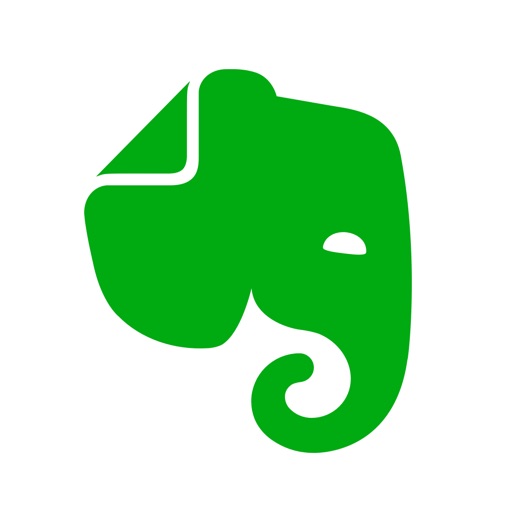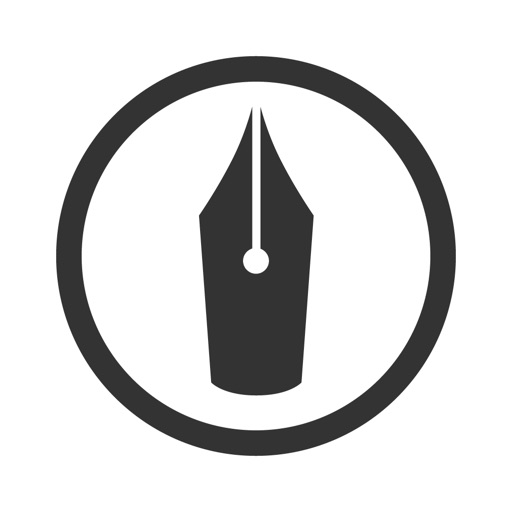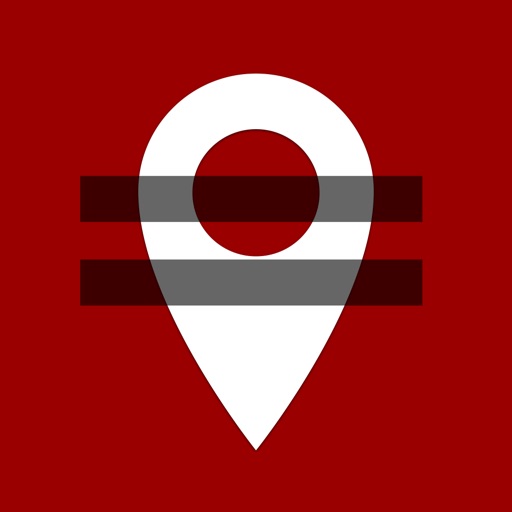Apple WatchでTodoist表示
AppleWatchの文字盤を何気なくいじっていたら、Todoistが表示出来る様になっていました。
モジュラー

以前は、このモジュラー画面でしか表示出来なかったのですが、他の画面でも表示出来ました。
インフォグラフモジュラー
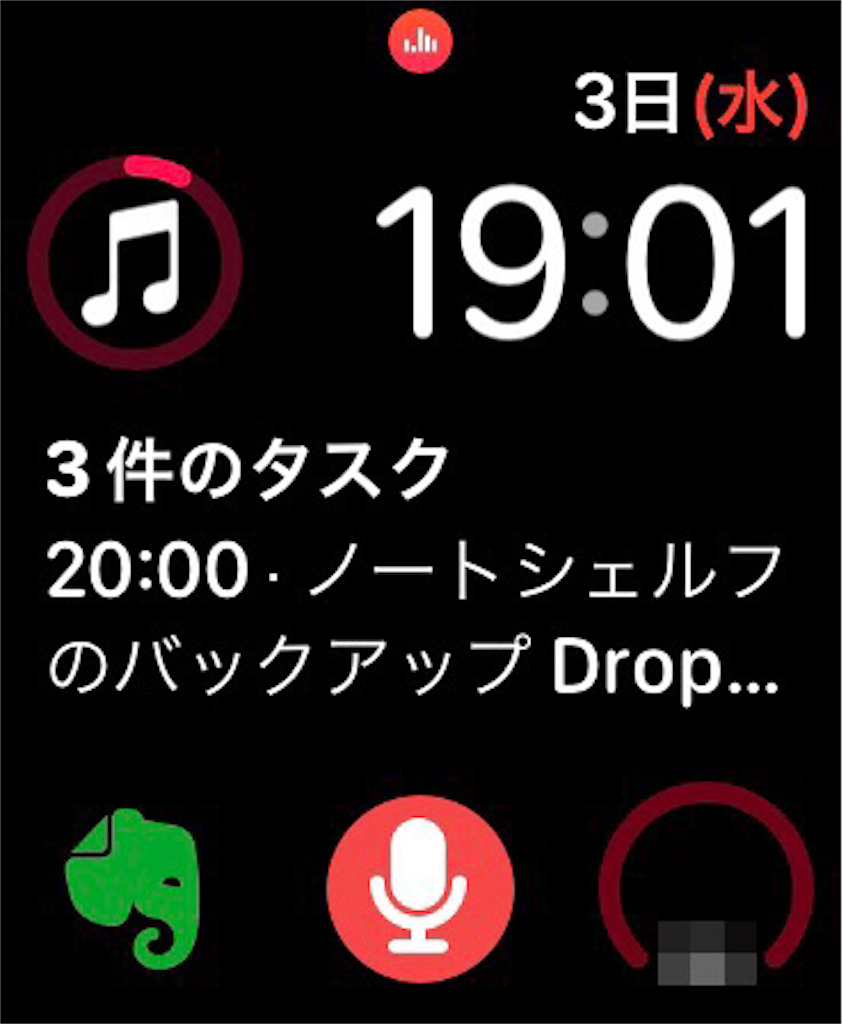
この画面をメインに使っていた私にとっては地味に嬉しいアップデートです。
インフォグラフ
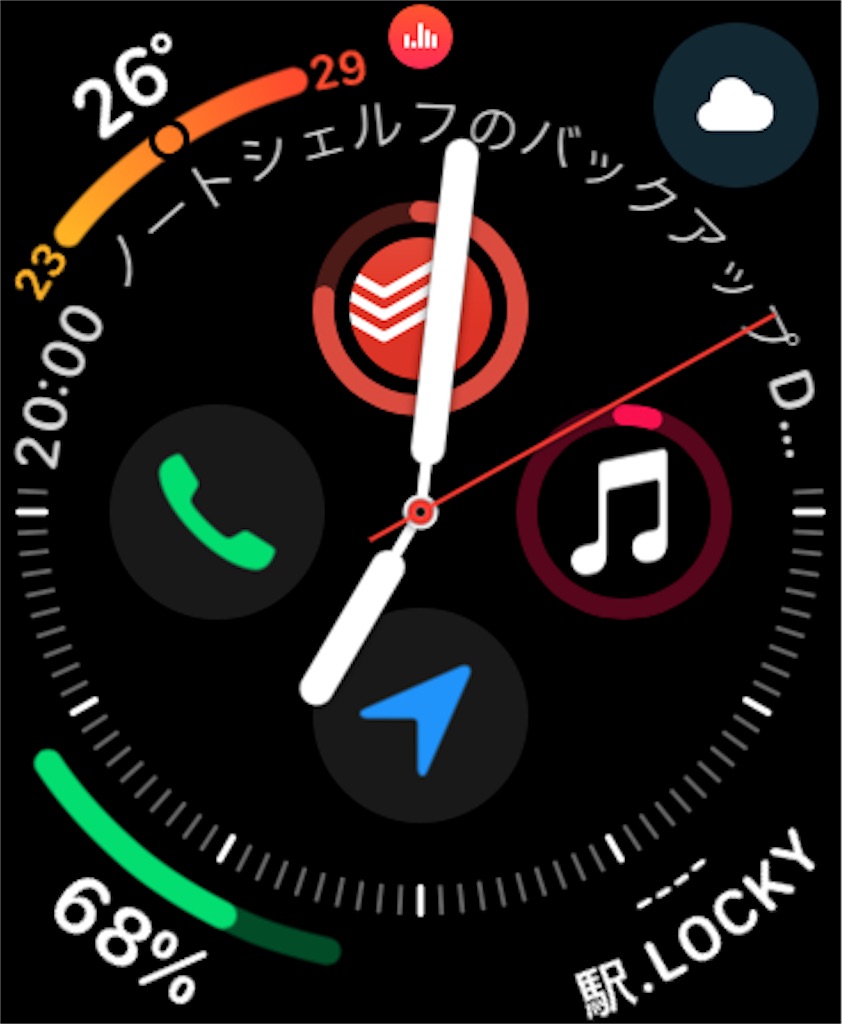
インフォグラフ画面でも表示出来ました。
AppleWatchのTodoistで出来る事
今日のタスクを表示
表示出来るのは、今日のタスクと期限を過ぎたタスクのみ。
翌日以降のタスクは確認出来ません。
タスクを完了する

一覧画面でタスクの右にある丸をタップすると完了します。
スマホやPCの様に、取り消しボタンは表示されないので注意が必要です。
タスクの日付を変更


今日か明日を選択、もしくは音声入力で設定します。
音声入力であれば、好きな日にちと時間を設定出来ます。
出来る事は限られていますが、タスクの確認をするには十分かと思います。
見ての通り、Todoistアプリからはタスクの追加は出来ません。
タスクを追加したい場合は、Siriを使います。
Siri を使ってタスクを追加する
Siri を使用したタスクの追加は、Siri を起動して自然な日本語でタスクの内容を話すだけで完了します。
下記の文を使って Siri が理解できる内容を話してください。
Todoist に[タスク名]を追加して
Todoist に[タスク名]という名前のタスクを追加して
Todoist の[タスク名]をリマインドして
この他にもSiriを使って出来る事は有るので、色々と試してみたいです。
気になる方はTodoistのヘルプをご確認ください。
Siri で Todoist を使う – Todoist Help
2019年07月03日追記
記事をアップした数時間後に修正です。
ヘルプにある通り、AppleWatchでSiriを起動して、「Todoist に[タスク名]を追加して」とやってみたのですが、タスクは追加出来ませんでした。

この様に、アプリ起動を促す画面が出て、ボタンを押してもタスクリストが表示されるだけで追加は出来ませんでした。
試しに、iPhoneからも同様にSiriを起動して、「Todoist に[タスク名]を追加して」とやってみたのですが、結果は同じ。

Todoistが立ち上がるだけでした。
何か手順が間違っていたのか(間違えるほどの手順も無い気がしますが)、仕様が変わったのかは今の所不明ですが、想定通りの動作にはならなかったので
追記します。
何か分かったら更に追記します。
あらゆるデータをコピー出来る!iOS用USBメモリ
 iPhoneとWindowsPCのデータのやり取りで苦労しています。
iPhoneとWindowsPCのデータのやり取りで苦労しています。
自分のPCであれば、クラウド経由でデータをやり取り出来るのですが、会社のPCではセキュリティの関係上、クラウド接続が出来ません。
と言うか、実際は出来るんですけど、システムチームにチェックされてるので迂闊に接続出来ません。
Android端末で使えるUSBメモリは種類も豊富で価格も安いのですが、iPhoneの場合はセキュリティや規格がが厳しいからか、どれも高い上に専用アプリ経由でないとデータのやり取りが出来ません。
専用アプリを使うのは面倒ですが、USBが無いともっと面倒なのでiPhoneで使えるUSBメモリを買いました。
iOSでも使える「LMF−LGU332GWH」
このUSBメモリの特徴
* MFI認証
* USBとLightningプラグ搭載
* マイクロUSBアダプタもある
* あらゆるデータの連携
それぞれについて詳しく見ていきましょう。
MFI認証をチェック!
“MFi”とは、「Made For iPhone/iPad/iPod」のことです。
これは「iPhoneやiPad、iPod等の機器に向けて作られた製品」という意味で、Appleの性能基準を満たしている証明となります。

MFI認証製品には、こんな感じのマークが付いています。
逆に言うと、MFI認証となっていない機器はApple製品では正常動作しない(可能性がある)ので、アクセサリーを購入する時は気を付ける必要が有ります。
USBとLightningプラグ搭載
USBメモリ本体にUSBとLightningプラグが付いています。
まぁこれは当然なんですが、本体横のツマミをスライドする事でUSBを出したりLightningを出したり出来ます。

プラグを引っ込めている状態

ツマミを右にスライドするとUSBが出てくる。

左にスライドするとLightningが出てくる。
この構造だと、プラグの蓋をなくす心配が無いので地味に嬉しいです。
マイクロUSBアダプタもある
マイクロUSBアダプタが付属するので、Android製品も使う人には便利です。
あらゆるデータがコピー出来る!
MFI認証のUSBメモリでは、画像や動画データのコピーは出来るのですが、その他のデータ(PDF等)も扱えるものは限られています。
でも私が最も使いたいのはPDFデータのやり取りなので、その中で比較的安価だったこの製品を選びました。
因みに、動画データのコピーは出来ますが、USBメモリ内にある状態では動画再生は出来ません。
動画を再生したい場合は、PCやスマホ、タブレットにデータをコピーする必要が有るので、動画をメインで使いたい方は注意が必要です。
iPad(第6世代)+Apple Pencilが快適過ぎる
仕事で使うメモツールは、アナログもデジタルも色々試しました。
ノートPCにしたり、タブレットと紙資料にしたり、紙の手帳にしたり、SHARPの電子ノートを使った事もありました。
色んな組み合わせを試した上で今は「iPad+ Apple Pencil」を使っています。
まだ使いだして2ヶ月程ですが、今後はこれが基本スタイルになりそうです。
コスパに優れているiPad(第6世代)
・機能は十分で価格は控えめ
私がiPadを買ったのは2019年4月です。
この時点では、アップルペンシルが使えるiPadとしては最もコスパが良いと感じました。
iPadを買うときの条件はこれでした。
PDF資料を見たいので10インチ前後のサイズ
快適に手書き入力が出来る
価格はなるべく安く
初めて買ったスマホ以降ずっとAndroid一筋だったので、10インチタブレット購入を決めた時もAndroid端末を探していました。
最終候補は、「HUAWEI MediaPad M5 Pro」だったのですが、手書きのレスポンスは納得のいくものではありませんでした。
Android端末の手書き機能としてはかなり優秀だとは思うのですが、アップルペンシルの操作性には到底及ばず、初のiOS製品購入となりました。
メモも資料閲覧もストレス無し!
・手書きアプリは「Noteshelf 2」
「GoodNotes5」も購入したのですが、使用しているアプリは「Noteshelf 2」です。
手書きメモとしても優秀ですし、PDF資料も管理出来ます。
勿論、PDFに直接書き込みも出来ます。
手書きも、PDFの書き込みも、ずっとやりたくて試行錯誤してましたが、こんな事ならもっと早くiPadを買っておけば良かったと思います。
アップルペンシルの類稀なる充電方法も今までは嘲笑っていましたが、今ではそれさえも、、、いや、アレはやっぱり腑に落ちませんが。
でも、たった15秒の充電で30分も使用出来るんだから、緊急用と考えれば我慢出来ます。
実際、何度か充電しましたが、モリモリ充電されていくので、ついつい満充電にしたくなります。
今後もアップル製品が増えそうな予感
アップル製品には良いイメージが無くAndroid一筋でやっていくつもりでしたが、今ではスマホもタブレットも時計もアップル製品になっています。
Androidも必要な時があり、スマホもタブレットも持っていますが、今後はアップル製品中心の生活になりそうです。
次の目標はMac Book!
現時点でのブログ作成環境
まだブログを書き始めて間もない上に、かなり久々に再開したのでブロクを書くスタイルが定まっていませんが、
ログとして現段階の作成環境をまとめてみようと思います。
使っているハードウェア
・Windowsノートパソコン
VAIOを使っています。
画面も大きいし、キーボードも使いやすいし、家で作業するなら最も使いやすいのですが、画像編集にはiPadを使っています。
MacのPCだったらデータ連携もスムーズで快適なのでしょうが、iPadで加工した画像をクラウドで同期させるよりも、そのままiPadで完結
させた方が早い気がしています。
まだ試行錯誤中ですが。
・iPad9.7インチ + アップルペンシル
この組み合わせは素晴らしい。
操作も快適だし、ブログ向けアプリも充実していて作業が捗ります。
Bluetoothのキーボードも持っているのですが、まだ外で落ち着いて記事を書く機会はないので、
主に画像処理と記事の微調整で使っています。
・iPhone8plus + PASTEL SKETCH
記事は殆どiPhoneで書いています。
電車の中とか休み時間とかのスキマ時間を使っています。
記事を書くだけならiPhone本体だけあればいいのですが、記事と同時にタグとかも書く場合もあるので、カーソルの微調整用に
PASTEL SKETCHというスタイラスペンを使っています。
おそらく今は、PC1:タブレット3:スマホ6くらいの割合でブログを書いています。
使っているソフトウェア
・Evernote
ネタと大雑把な下書きはここに書いています。
ネタと言ってもタイトルだけのものも多いですが。
・はてなブログ
Evernoteに書いた下書きのボリュームがある程度大きくなってきたら、はてなブログで書き始めます。
ブログエディタも探してはいますが、どれも良さそうで目移りするし、はてなアプリだと無料だし。
・写真
iSOの標準アプリです。
画像のトリミングはこれを使っています。
LightroomとPhotoshop Expressもインストールしていますが、まだそれほどの機能は必要ないので使っていません。
・Skitch
有名な画像加工アプリです。
画像に文字や矢印を付け加えるのに使っています。

こんな風に、図形や文字を入れたり、モザイク加工したり出来ます。
・Photo Secure
画像のメタデータを消すアプリです。
スマホ等で撮影した写真には、撮影した場所などのデータも一緒に記録されます。
※設定を変えれば、そういった情報を残さなくする事も出来ます。
情報を残したままネット上にアップしてもあまり良いことはないので、情報を消してからアップする様にしています。
今後ブログを書き続ける中で作業環境がどう変わっていくのか、自分自身でも楽しみですが、私と同じ様なブログ初心者の方の参考になれば嬉しいです。
買うなら今!Evernoteプレミアムパック
もう何年もEvernoteを愛用しています。
今はプラスプランで使用しているのですが、7月6日でライセンスが切れてしまいます。
そこで最近、ソースネクストのサイトをチェックしていたのですが、ついに来ました!特別企画。

オンライン購入すれば、通常なら13,870円のプレミアムプラン3年版が今なら8,800円です。
通常価格でも公式サイトで買うよりちょっとお得なのですが、更に5,000円以上お得です!
価格は税込みで9,504円

購入が完了すると、プレミアムコードとシリアル番号が送られてきます。
そのままファイルをダウンロードし、中のファイルを開くと、アクティベーションコードの入力画面が現れます。

ここにプレミアムコードを入力します。
その後、メールアドレスの入力画面が現れるので、現在Evernoteで使用しているアドレスを入力します。
※新規で登録する場合は、任意のメールアドレスを入力して下さい。
続けて、パスワードを入力すると無事完了です。
ポイントを獲得しました。
実際に使っているEvernoteで確認してみます。
PCから確認
「ヘルプ」→「アカウントページに移動」
移動したら、画面右の「ポイント」をクリックします。

Androidから確認
「設定」→「アカウント情報」→「ポイントを管理」で確認出来ます。
プレミアムアカウントは1年で120ポイントなので、3年分で360ポイントあります。

まとめ
今回のキャンペーンは6月30日までなので、購入を検討している方はこの機会に買う事をオススメします。
ただ、このキャンペーンは時々やっているようなので、じっくり検討したい方やライセンス期限に余裕のある人は、次の機会を待っても良いかも知れません。
次が何時なのかは不明ですが・・・。
おまけ
因みに、Dropboxの有料プランも安くなっています。

Plusの3年版が17,800円です。
こちらも6月の30日まで。
大幅に安くなっているので、気になる方はチェックしてみて下さい。
事前登録者数52万人突破! リネージュ2 レボリューション

アジア各国で配信が開始されました。
日本では今夏にリリースされるようです。
登録者数増加中!!
今は事前登録とキャラ名の取得が可能になっています。
登録者数に応じた特典もあるのですが、順調に進んでいます。
既に52万人を突破して、サービス開始時にはレッドダイヤと様々なレアアイテムが受け取れます!


Twitter特典も!
こちらも順調に数を伸ばしている様で、フォロワー数が6万人を突破しています。
フォロワー数でも特典を受け取ることが出来ます!

全ユーザーへの追加特典も!
レッドダイヤが200個受け取れます。
現時点での特典まとめ
・レッドダイヤ:950個
登録者数特典(250個)+Twitter特典(500個)+追加特典(200個)
・高級HP&MPポーション 各20個
登録者数10万人突破特典
・強化スクロール選択ボックス 1個
登録者数30万人突破特典
・昇級石選択ボックス 3個
登録者数50万人突破特典
今後受け取れるかもしれない特典は!?
・高級HP&MPポーション 各80個
条件は、事前登録者数70万人突破
まだまだリリーズまで時間が有るので、興味のある人は今のうちに!
ついに来た!Googleアシスタント!
「googleアシスタント」の日本語版が正式にリリースされました。
5月29日から順次対応されているらしいのですが、僕の端末でも6月20日に対応されました。
Googleアシスタントって?
ユーザーが話した言葉を認識して操作出来る会話形AI機能。
Appleの「Siri」やMicrosoftの「Cortana」の様なツールです。
どうやって使うの?
ホームボタンを長押しするか、「Ok Google」と話しかけると起動します。
起動したら、質問をしたりアプリを起動したり、音声か文字入力で操作が出来ます。

どんな事が出来るの?
あらゆる事が出来るので全てを書き出す事は出来ませんが、いくつかピックアップしてみました。
・アプリの起動
・アラームのセット
・スケジュールの追加、確認
・地図の表示、ルートの確認
・音楽の再生
・天気や予定、ニュースの確認
・電話をかける、SMSを送信する
ちなみに、右上のボタンを押すと「何ができる?」という項目が表示されるので、ここからも確認出来ます。

今までの「GoogleNow」との違い
基本的に大きな違いは無さそうです。
見た目の変化としては、今までは例えば天気を確認したら結果のみ表示されていたのが、会話形式になったところでしょうか。
自然言語処理技術により、使えば使うほど精度が上がっていく・・・らしい。
印象としては、AppleのSiriに近付いたのかなと思います。
今までは、機能面でも遊び心としても正直言ってSiriに遅れをとってると感じていたので、これで同等になれたのかなと思っています。
Android(Google)ファンとしては今度に期待したいです。
対応デバイスは?
Android6.0、7.0を搭載した全てのAndroid端末に対応されます。
まとめ
音声での操作は非常に便利な機能ですが、周りの目が気になるので使える場所は限られそうです。
文字入力でも操作も便利ですが、それであれば普通にアプリを起動した方が手間がかからない場合も有るので、内容によって使い分けが必要ですね。
でも、折角いい機能なので、色々と使い方を試してみたいと思います。
数年後には、アプリに話しかけて操作するのが日常風景になっているかもしれません。